1. Nội dung
Cho phép khách hàng tra cứu thông tin hóa đơn điện tử đã được người bán phát hành
3. Các trường hợp nghiệp vụ
Có thể tra cứu hóa đơn điện tử bằng 1 trong 3 cách sau:
Tra cứu theo link tra cứu trên email
1. Mở email thông báo hóa đơn điện tử được người bán gửi đến.
2. Nhấn Tra cứu chương trình sẽ hiển thị thông tin về hóa đơn mà người bán đã phát hành.
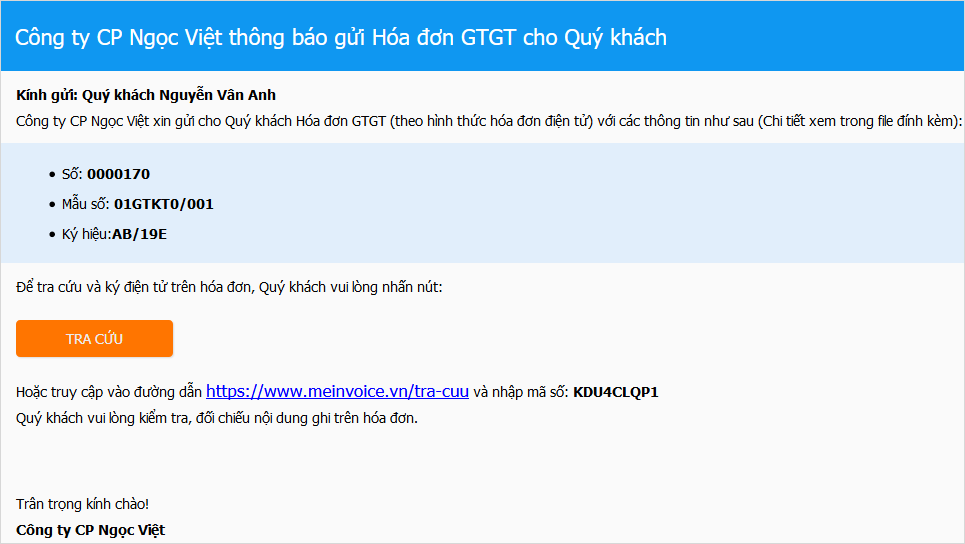
3. Kiểm tra thông tin hóa đơn.
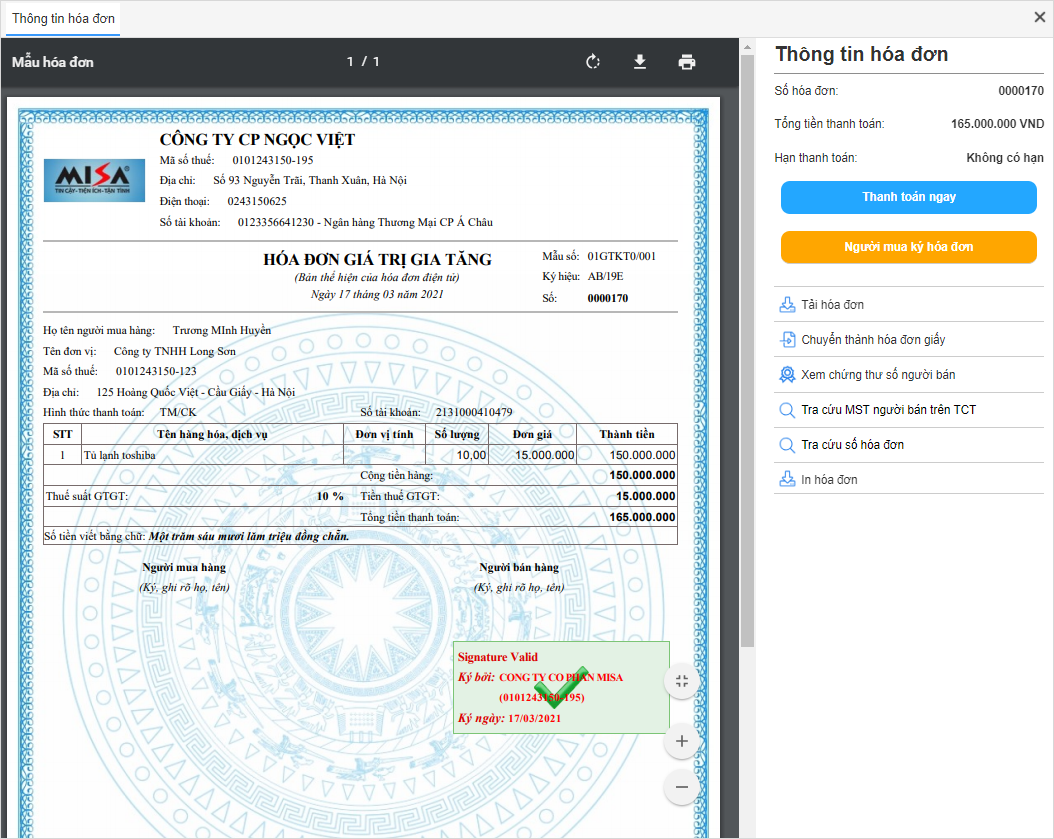
Tra cứu theo mã
1. Mở email thông báo hóa đơn điện tử được người bán gửi đến.
2. Copy mã số tra cứu trên email.
3. Trên giao diện tra cứu hóa đơn điện tử, tích chọn Theo mã tra cứu hóa đơn và dán (paste) mã số tra cứu ở trên vào ô tra cứu.
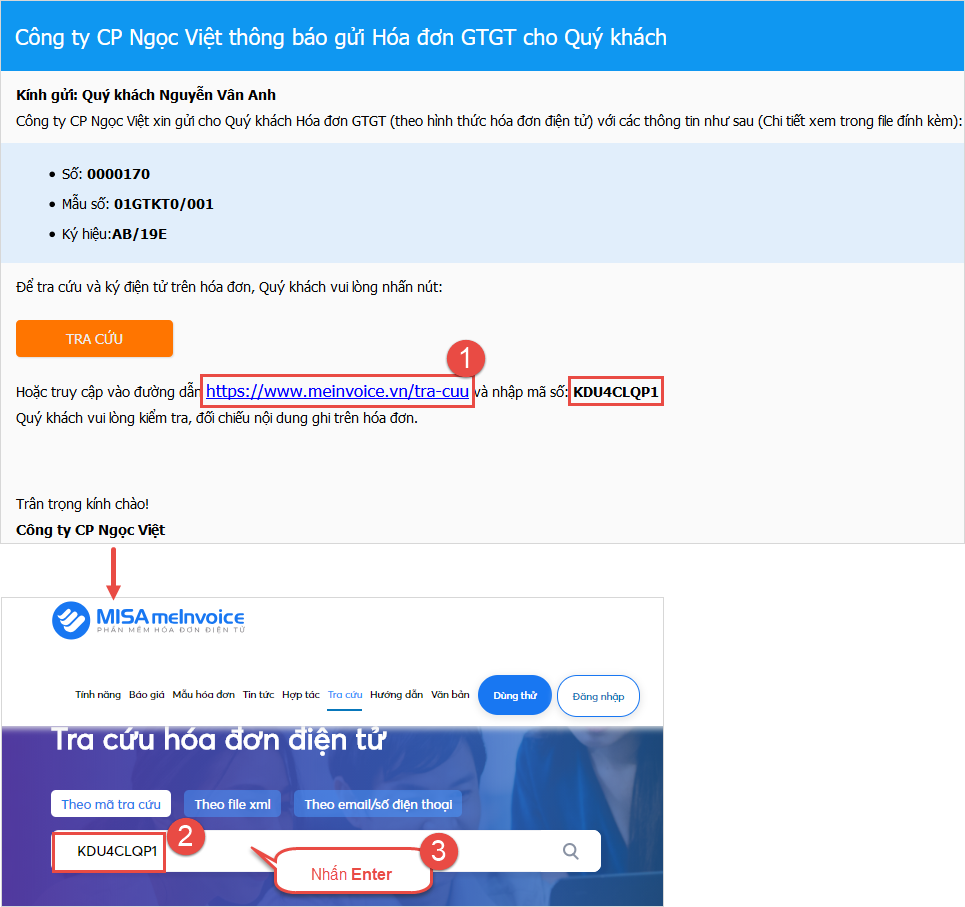
Lưu ý:
-
-
- Nếu nhập mã số không chính xác quá 5 lần, sẽ phải nhập Mã bảo mật (Captcha) do hệ thống cung cấp.
- Trường hợp khách không tìm thấy email gửi hóa đơn điện tử của người bán nhưng có lưu trữ file mềm hoặc file in hóa đơn điện tử bên ngoài thì có thể tra cứu hóa đơn bằng cách:
- Lấy mã tra cứu ngay bên dưới nội dung hóa đơn.
-
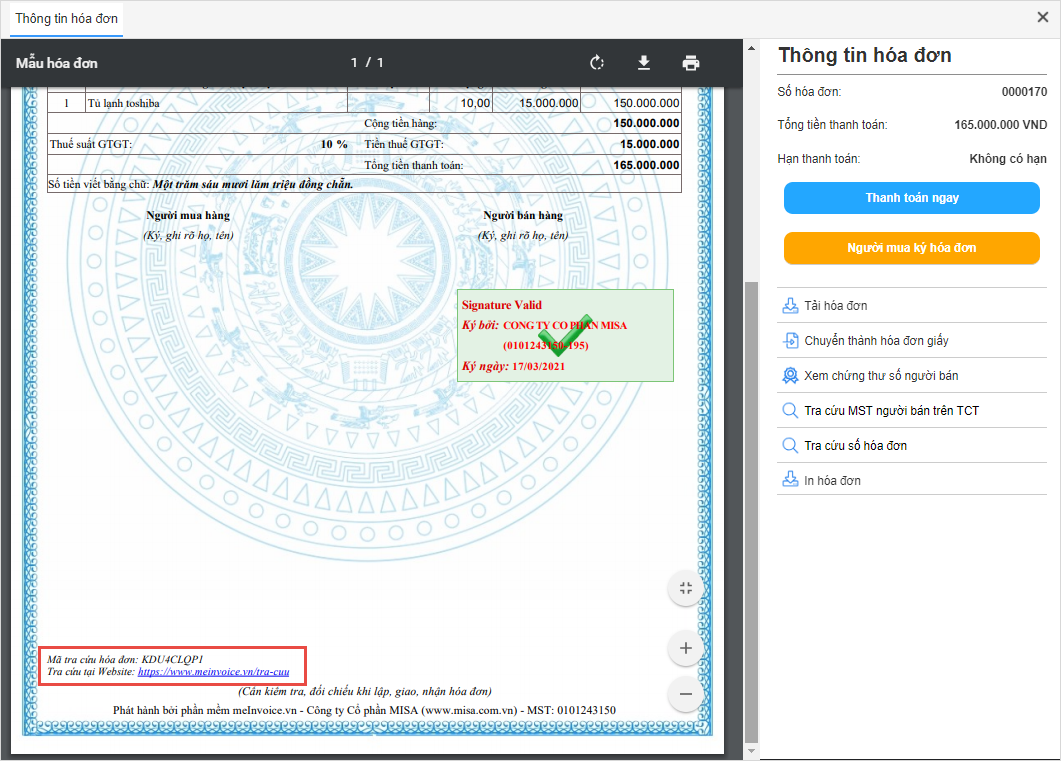
-
-
-
- Truy cập vào website https://meinvoice.vn và chọn mục Tra cứu.
- Nhập mã tra cứu hóa đơn, sau đó nhấn Enter.
-
-
Tra cứu theo file
1. Mở email thông báo hóa đơn điện tử được người bán gửi đến.
2. Nhấn vào link liên kết trên email.
3. Tải file hóa đơn đính kèm (định dạng XML) về máy tính.
4. Trên giao diện tra cứu hóa đơn điện tử, chọn tab Theo file xml.
5. Nhấn Chọn file và tìm đường dẫn đến file XML vừa tải về.
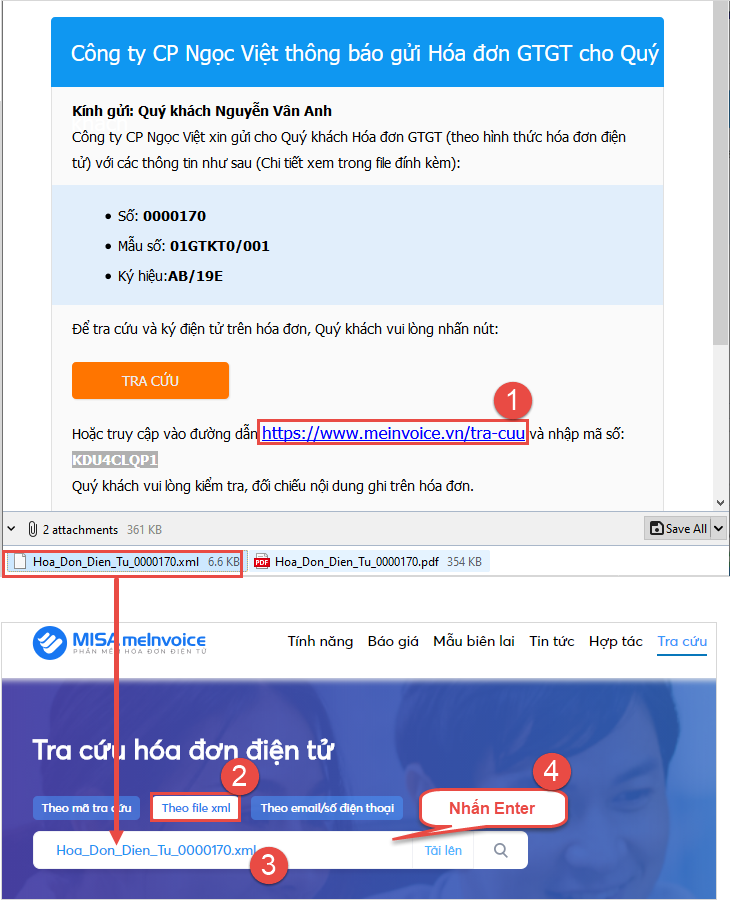
Lưu ý:
-
-
- Không chỉnh sửa nội dung file XML để tra cứu hóa đơn điện tử thành công.
- Nếu chọn file XML không đúng định dạng quá 5 lần, sẽ phải nhập Mã bảo mật (Captcha) do hệ thống cung cấp.
-
Tra cứu danh sách hóa đơn theo email/số điện thoại
1. Truy cập Website http://meinvoice.vn\ chọn tab Tra cứu.
2. Chọn tab Theo email/số điện thoại.
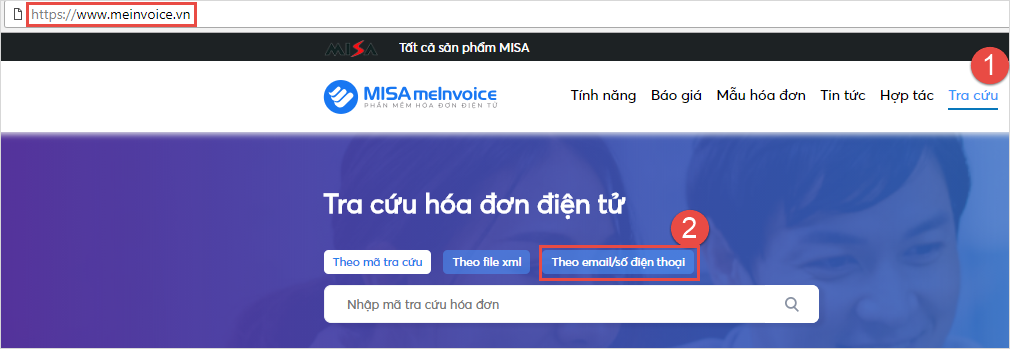
3. Đăng nhập tài khoản MISA ID.
Lưu ý: Nhập đúng số điện thoại/email mà người bán gửi hóa đơn.
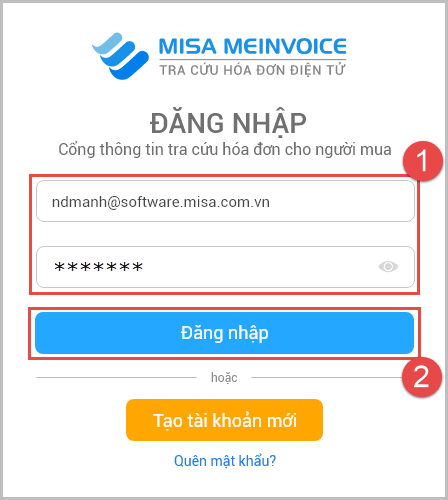
Lưu ý: Nhấn Quên mật khẩu để lấy lại mật khẩu trong trường hợp bị quên. Tham khảo hướng dẫn tương tự tại đây.
4. Chương trình hiển thị danh sách hóa đơn được gửi từ người bán.
Lưu ý:
-
-
- Có thể xuất khẩu danh sách hóa đơn.
- Có thể xem, tải về từng hóa đơn trên danh sách
- Có thể tìm kiếm hóa đơn trên danh sách theo Mã số thuế, tên người bán, số hóa đơn…
-
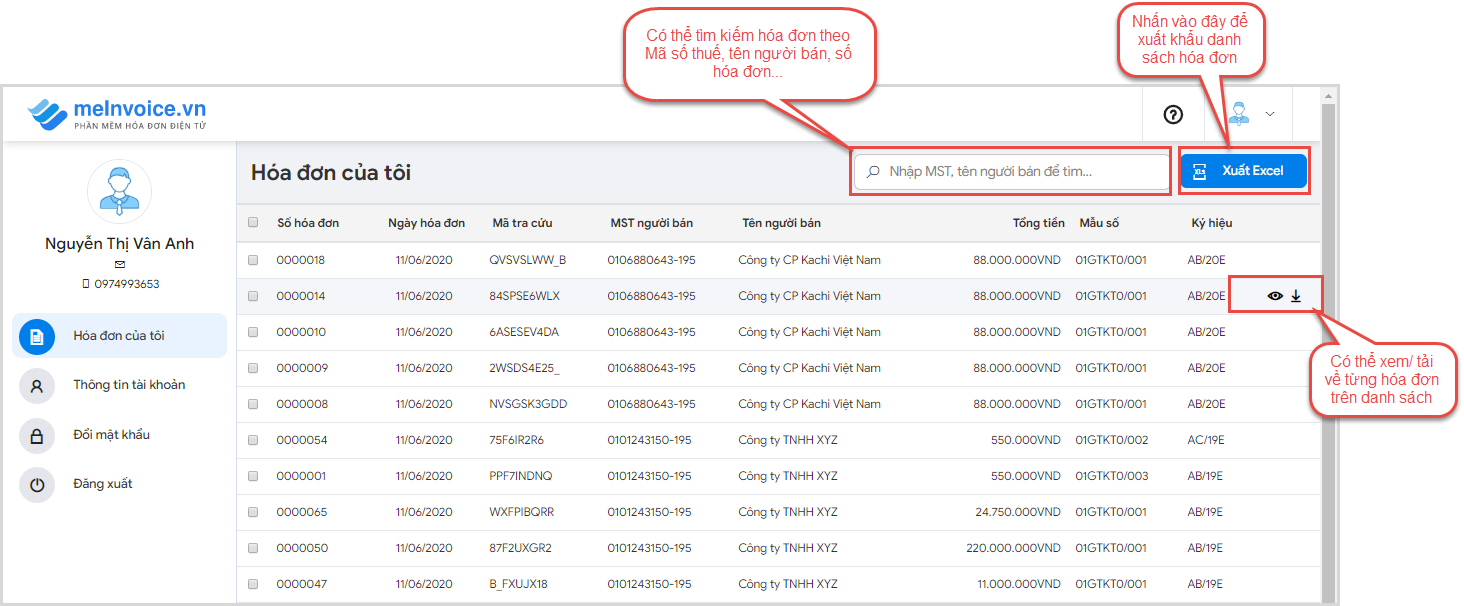
Tra cứu bằng quét mã QR code
Xem hướng dẫn chi tiết tại đây
4. Lưu ý
1. Tải hóa đơn về máy bằng cách nhấn Tải hóa đơn, sau đó lựa chọn định dạng cần tải.
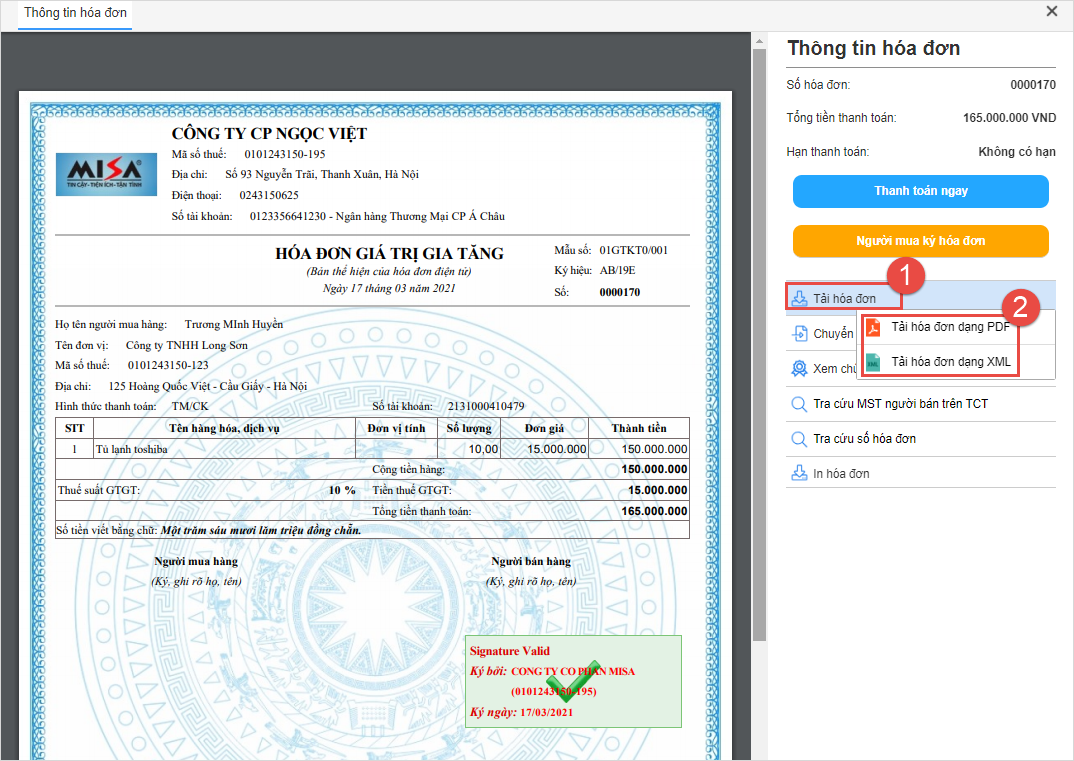
2. Chuyển hóa đơn điện tử thành chứng từ giấy bằng cách:
- Nhấn Chuyển thành chứng từ giấy.
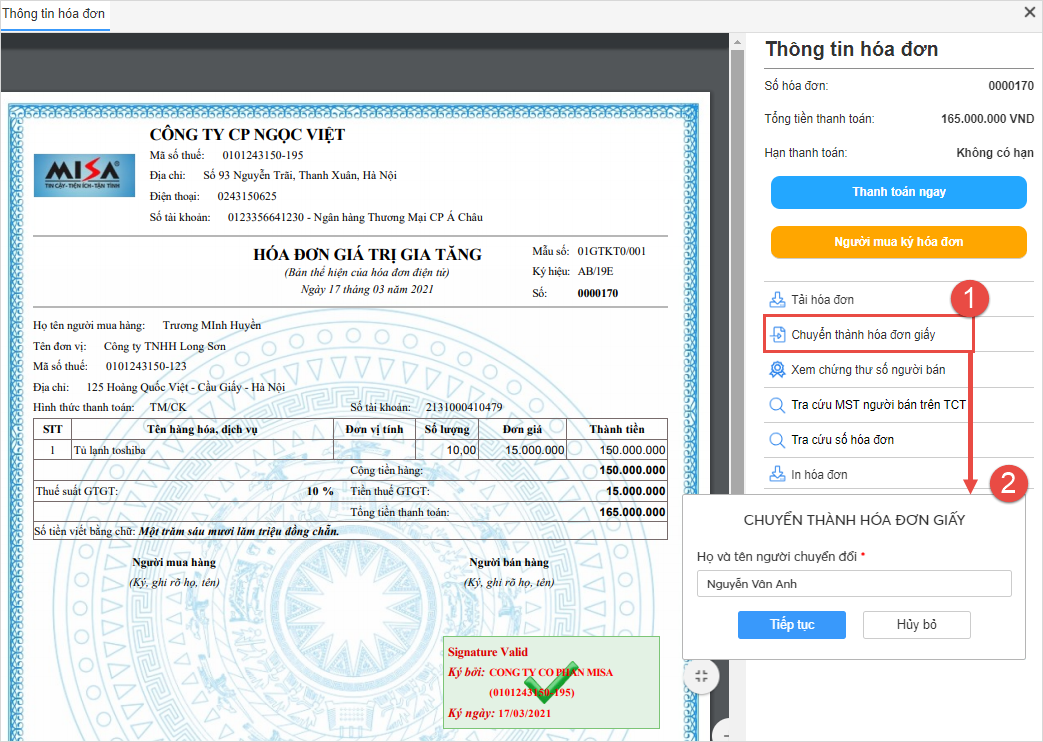
- Nhập thông tin người chuyển đổi và nhấn Tiếp tục.
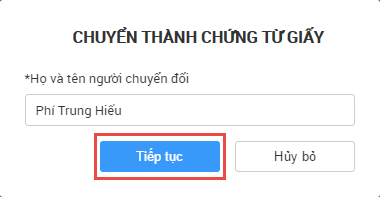
- Hệ thống chuyển đổi hóa đơn điện tử thành chứng từ giấy, có thể nhấn Tải hóa đơn để tải hóa đơn về máy.
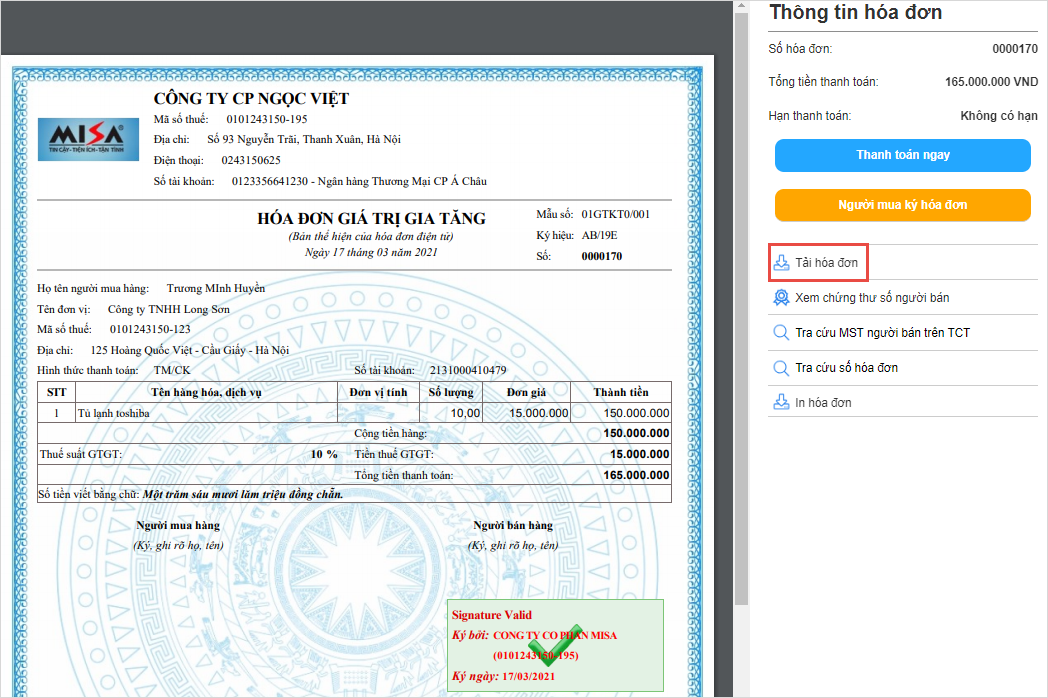
3. Xem thông tin người ký hóa đơn, nhà cung cấp chứng thư số và thời hạn chứng thư số bằng cách nhấn Xem chứng thư số.
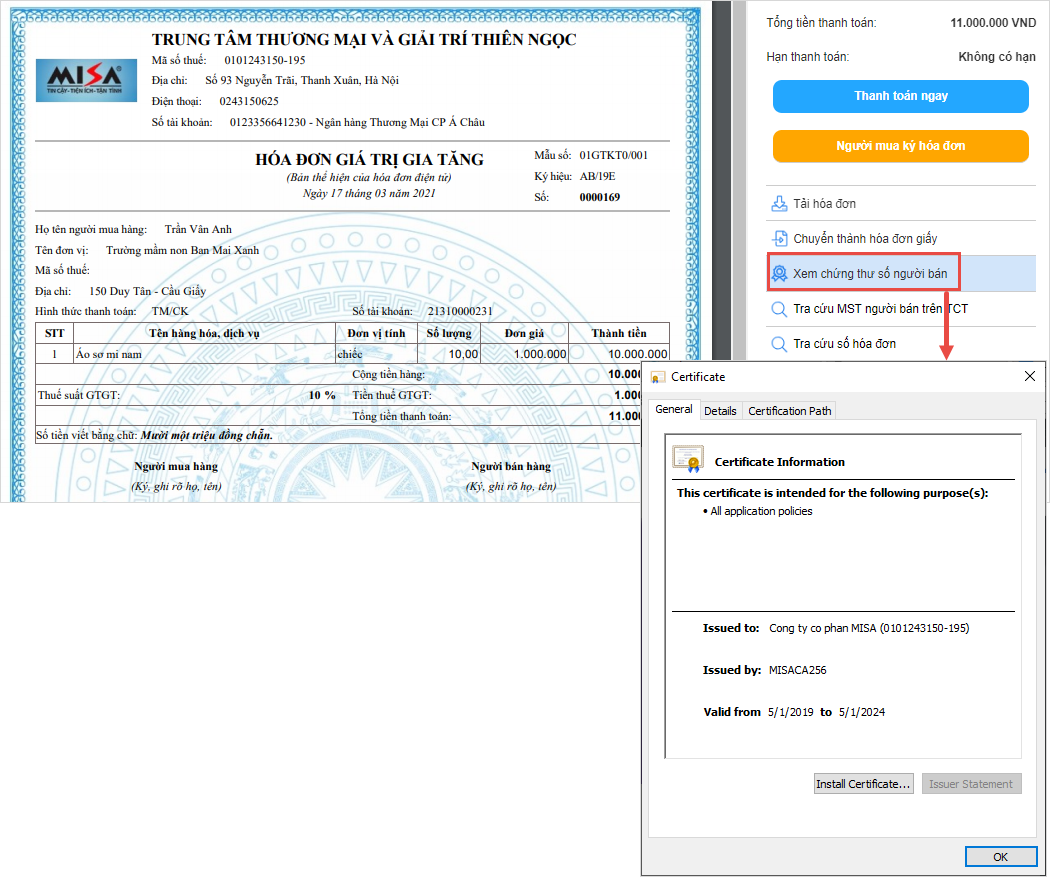
Lưu ý: Trường hợp Xem chứng thư số lần đầu, cần tải và cài đặt công cụ MISA KYSO bằng cách: Nhấn vào đường link tại đây trên thông báo xuất hiện sau khi nhấn Xem chứng thư số.
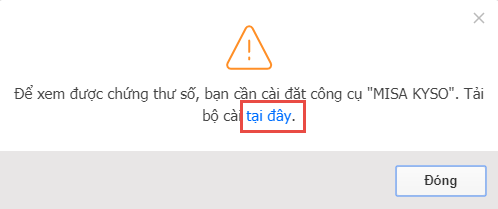










 024 3795 9595
024 3795 9595 https://www.misa.vn/
https://www.misa.vn/




